Euer Android-Smartphone oder -Tablet zeigt den Fehler „Internet angehalten“ an? Die Lösung zu dem Problem zeigen wir euch hier.
Erfahre mehr zu unseren Affiliate-Links
Wenn du über diese Links einkaufst, erhalten wir eine Provision, die unsere
redaktionelle Arbeit unterstützt. Der Preis für dich bleibt dabei
unverändert. Diese Affiliate-Links sind durch ein Symbol
gekennzeichnet. Mehr erfahren.
Inhaltsverzeichnis
Fehler „Internet angehalten“ unter Android lösen
- Öffnet die Einstellung auf eurem Android-Gerät.
- Tippt auf „Anwendungsmanager“ beziehungsweise „Apps“.
- Wischt zweimal nach links zum Reiter „Alle“.
- Tippt auf den Eintrag „Internet“.
- Tippt nacheinander auf die Buttons „Daten löschen“ und „Cache leeren“.
- Nun sollte das Internet wieder funktionieren.
- Falls der Fehler trotzdem weiterhin auftritt, installiert und nutzt einen alternativen Browser.
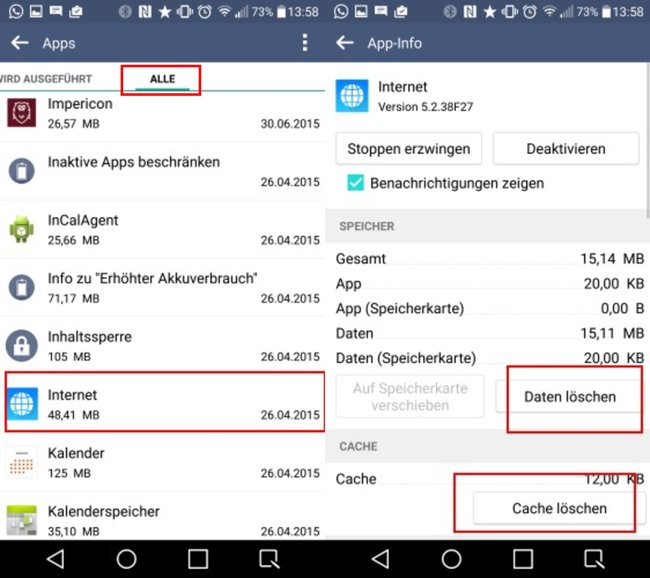
Weitere Lösungen
Wenn die obige Lösung nicht hilft, versucht alle Apps zu aktualisieren. Startet das Smartphone oder Tablet danach neu. Wenn der Fehler immer noch vorkommt, könnt ihr das Gerät auf Werkszustand zurücksetzen. Allerdings gehen dabei alle geänderten Einstellungen und nicht gespeicherten Daten verloren.


